Windows10系统怎么样更改使用时间段
1、右键点击开始按钮,在弹出菜单中选择设置的菜单项。
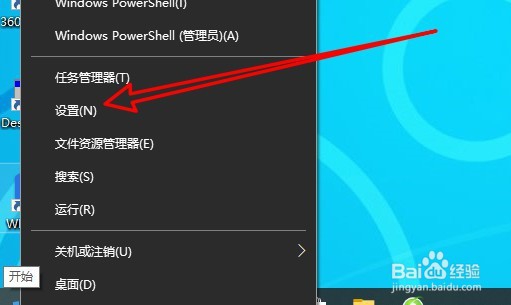
2、在打开的Windows设置窗口中点击更新和安全的图标。

3、接着在打开的页面中点击Windows更新的菜单项。
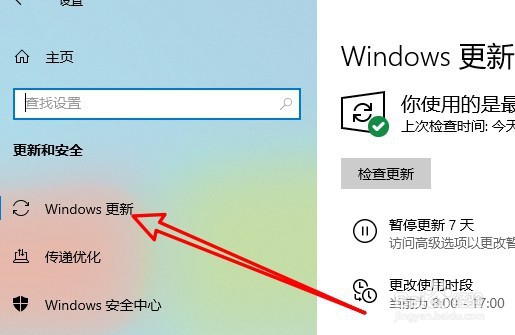
4、接下来在右侧的窗口中点击“更改使用时间段”的设置项。

5、然后在打开的页面中点击“更改”的链接。

6、在弹出的设置窗口中设置好使用时段,最后点击保存按钮即可。
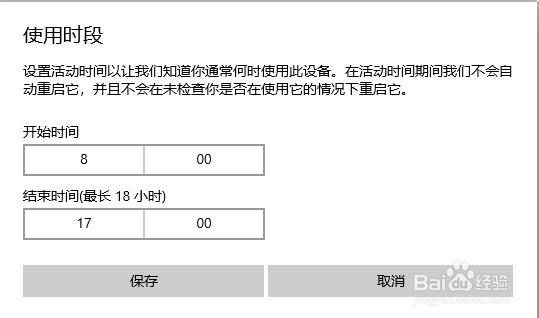
7、总结:
1、右键点击开始按钮,在弹出菜单中选择设置的菜单项。
2、在打开的Windows设置窗口中点击更新和安全的图标。
3、接着在打开的页面中点击Windows更新的菜单项。
4、接下来在右侧的窗口中点击“更改使用时间段”的设置项。
5、然后在打开的页面中点击“更改”的链接。
6、在弹出的设置窗口中设置好使用时段,最后点击保存按钮即可。
声明:本网站引用、摘录或转载内容仅供网站访问者交流或参考,不代表本站立场,如存在版权或非法内容,请联系站长删除,联系邮箱:site.kefu@qq.com。
阅读量:102
阅读量:124
阅读量:98
阅读量:159
阅读量:164